Pokud hledáte video editor a máte tendenci si zakoupit Filmoru pro vyzkoušení, doporučujeme vám si nejprve přečíst tuto úplnou recenzi o Videoora Video Editor, abyste se dozvěděli více o jeho funkcích, výhodách a nevýhodách, pak se rozhodněte, zda tento video editor může lépe vyhovět vašim potřebám.
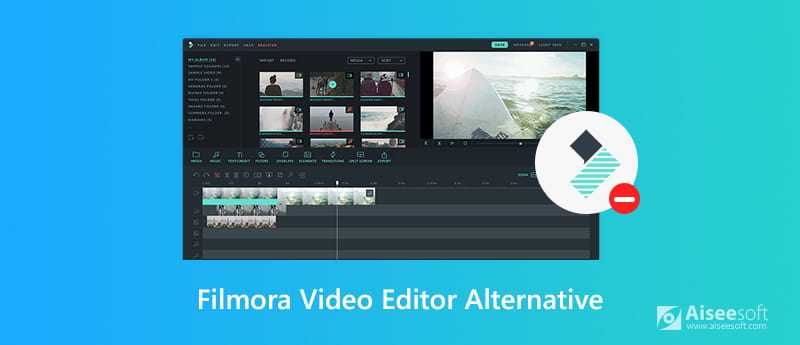
Wondershare Filmora Video Editor je moderní, snadno použitelný software pro úpravu videa s intuitivním a uživatelsky přívětivým rozhraním. Je to zvláště snadné pro začátečníky, začátečníky a příležitostné uživatele. Jeho nejnovější verze se nazývá Filmora9. I když nemáte žádné zkušenosti ani dovednosti s úpravou videa, můžete snadno použít Filmora Video Editor k úpravě svých klipů a přeskupení sekvencí klipů, kdykoli budete chtít.
100 mediálních vrstev
Filmora9 umožňuje upravovat váš projekt na časové ose. Můžete mít celkem 100 videozáznamů a 100 zvukových stop, což vám umožní snadno vytvářet složité příběhy.
Základní a pokročilé možnosti úpravy videa
Podobně jako jiné nástroje pro úpravu videa na trhu má Filmora9 Video Editor také základní možnosti úpravy videa, jako je ořezávání, stříhání, rotace, překlopení, slučování a kombinování. Kromě toho má tento výkonný editor videa také řadu pokročilých funkcí pro úpravy videa, jako je například schopnost řídit rychlost videa a zvuku, posouvat a přibližovat video snímky, zaznamenávat činnosti na obrazovce, snímek obrazovky videa Chcete-li pořídit vysoce kvalitní snímek, opravit roztřesené video atd. Svůj videozáznam si můžete přizpůsobit přidáním hudby na pozadí, nahrávání hlasu, kompozitních videí s chroma klíčováním.
Četné vestavěné nástroje pro úpravy videa
Existuje několik ukázkových barev videa, která zahrnují 15 předvoleb videa barev a ukázková odpočítávání videí vestavěná, jakož i bezplatné hudební skladby a zvukové efekty v Editoru videa Videoora9. Můžete si vybrat pro osobní použití podle stylu vašich klipů.
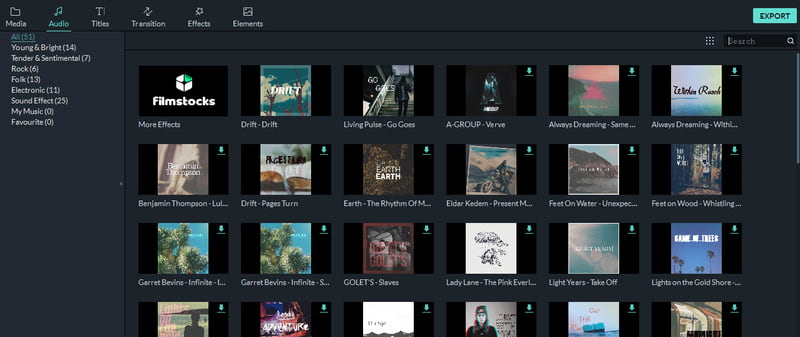
Filmora Video Editor má také spoustu přechodů, titulků, titulků, úvodních úvodů a předvoleb závěrečných titulků a dalších speciálních efektů, jako jsou filtry, překryvy, face-off, mozaika, maska obrazu a efekty posunu naklonění, díky kterým budou vaše videa úžasnější a personalizovanější. . Nevýhodou je ale i to, že ve Filmoře je k dispozici 100 přechodů, nelze je vyhledávat podle názvu jako v Adobe Premiere Elements a jsou pouze dvě kategorie: Základní a Fancy. Abyste tento nedostatek překonali, raději nastavte přechody, které často používáte, jako Oblíbené.
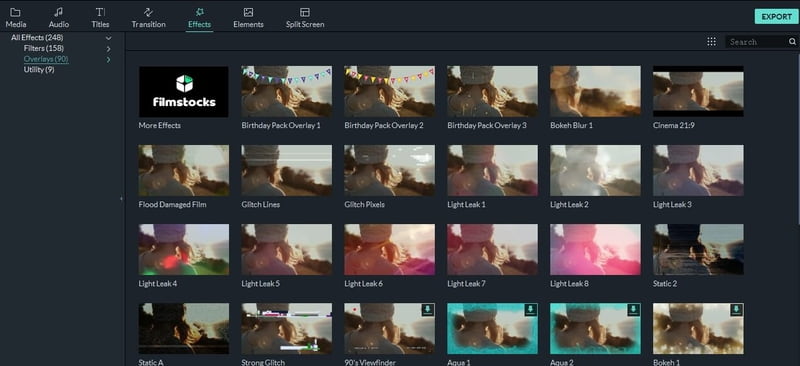
Audio Editace
Nejnovější verze Filmora Video Editor zdokonaluje váš zvuk pomocí klíčových snímků a umožňuje vám upravovat zvukové podněty s viditelnějším průběhem zvuku. A co víc, jediným kliknutím můžete odstranit a ztlumit zvuk videa a odstranit hluk na pozadí. K dispozici je zvukový ekvalizér a zvukový mix, který umožňuje další úpravy zvuku.
Podpora 4K úprav
Filmora9 zajišťuje, že každý snímek vaší tvorby je stejně ostrý jako realita s podporou 4K.
Sdílejte svůj příběh se světem
Po dokončení úprav videa pomocí Filmora Video Editor je můžete nahrát přímo na jakoukoli platformu sociálních médií. Nebo můžete videa uložit v různých formátech, jako jsou MP4, MPEGS, FLV a HD videa pro sledování na iPhone, iPad, iPod, PSP a mnoha dalších. Navíc vám dokonce umožňuje vypálit videa na disk DVD pomocí vestavěného nástroje DVD pro přehrávání v televizi nebo domácím přehrávači DVD.
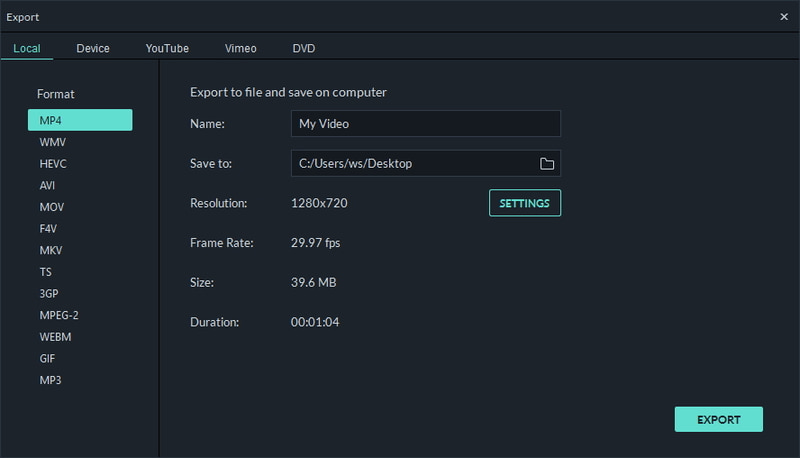
Klady
Nevýhody
Poté, co se seznámíte s jeho vlastnostmi, si jej před koupí raději pořádně vyzkoušejte. Můžete si stáhnout bezplatnou zkušební verzi verze pro Windows nebo Mac a vyzkoušet si její funkce. Pokud se rozhodnete zakoupit Filmora9, zkontrolujte prosím jeho cenu zde. Filmora nabízí tři typy předplatného. Roční předplatné stojí 39.99 $. Nebo si můžete zakoupit doživotní licenci za 59.99 $. Neomezená verze stojí 99.87 $. Pokud potřebujete verzi pro Mac, cena za roční licenci a neomezenou licenci bude o něco dražší než verze pro Windows. Roční licence pro Mac Fimora9 je 44.99 $ a neomezená licence stojí 104.87 $.
Pokud si nemyslíte, že Fimlora9 je nejlepší volbou pro vaše úpravy videa, můžete zkusit její alternativu – Aiseesoft Video Converter Ultimate. Aiseesoft Video Converter Ultimate je také nástrojem all-in-one video, který vám nabízí dokonalé řešení pro převod, vylepšování a úpravy videí a hudby v 1,000 XNUMX formátech a více.

Ke stažení
Aiseesoft Video Converter Ultimate
100% bezpečné. Žádné reklamy.
100% bezpečné. Žádné reklamy.
S programem Video Converter Ultimate je snadné upravovat videa.
100% bezpečné. Žádné reklamy.
100% bezpečné. Žádné reklamy.

Otočit / převrátit video
Máte čtyři možnosti, jak otočit nebo převrátit video do správného úhlu. Očekávané video můžete získat pouze jedním kliknutím a poté kliknutím na „Použít“ uložte změnu.

3D video
Tento editor videa také umožňuje převádět 2D video do 3D, kliknutím na tlačítko 3D můžete přizpůsobit nastavení 3D zde.

Ořízněte video
Klepnutím na Oříznout vyberte režim zvětšení jako Letterbox, Střed, Pan & Scan nebo Plný, abyste se zbavili nežádoucích hran nebo zachytili požadované části videa.

Změňte video efekty
V nabídce Efekt můžete upravit hlasitost videa, jas, kontrast, sytost a odstín.

vodoznak
Pokud chcete do svého videa přidat nějaké personalizované prvky, můžete přidat vlastní vodoznak ve formátu textu nebo obrázku na příslušné místo videa.

Přidejte externí titulky nebo zvukové stopy
Tato alternativa Videoora Video Editor také umožňuje přidat k videu externí titulky nebo více zvukových stop. Po načtení zdrojového videa klikněte na možnost zvukové stopy a přidejte nebo odeberte externí zvukové stopy ve videu. Kliknutím na tlačítko Přidat podtitulky přidáte požadované titulky.

Proč investovat do čističky vzduchu?
V tomto článku jsme hovořili o Wondershare Filmora Video Editor z jeho funkcí, výhod a nevýhod, ceny. Až budete vědět více o tomto video editoru, můžete se rozhodnout, zda si jej zakoupíte nebo ne. A pokud si myslíte, že je hodně drahé pořídit si video editor s vysokou cenou a běžnými editačními funkcemi, doporučujeme vám vyzkoušet jeho alternativu, Aiseesoft Video Converter Ultimate, který je mnohem levnější než Filmora a přitom má podobné editační funkce. A co víc, je výkonnější než Filmora v převodu video a audio formátů.

Video Converter Ultimate je vynikající video konvertor, editor a vylepšovač pro převod, vylepšení a úpravu videí a hudby v 1000 formátech a dalších.
100% bezpečné. Žádné reklamy.
100% bezpečné. Žádné reklamy.